কিভাবে অডিও ভিডিও কিংবা ছবি কনর্ভাট করবো
প্রিয় গানটির ভিডিও থেকে অডিও বের করতে কিংবা বড় মিডিয়া ফাইলের ছোট কনর্ভাটেড কপি বের করতে প্রায়ই আমাদের মিডিয়া কনর্ভাটার এর প্রয়োজন পড়ে । আবার অনেক সময় ছবির ফাইল টাইপ ( JPG থেকে PNG বা PNG থেকে JPG ) পরিবর্তন করার প্রয়োজন পড়ে । তো আজ আপনাদের সাথে শেয়ার করবো এমনই একটি মিডিয়া কনর্ভাটার যা পুরোপুরি ই ফ্রি এবং অনেক পাওয়ারফুল । সফ্টওয়ারটির নাম হচ্ছে ফরম্যাট ফ্যাক্টরি ( Format Factory) ।
কি কি কনর্ভাট করা যাবে ?
ভিডিও :
এক ফরম্যাটের ভিডিও থেকে অন্য ফরম্যাট এ ভিডিও কনর্ভাট
ভিডিও থেকে অডিও কনর্ভাট
ভিডিও থেকে ফ্ল্যাস
ভিডিও কেটে নেয়া
মোবাইলের বিভিন্ন সাইজের ভিডিও
ফাইল ফরম্যাট সমুহ : MP4, AVI, 3GP, RMVB, GIF, WMV, MKV, MPG, VOB, MOV, FLV, SWF
অডিও :
এক ফরম্যাটের অডিও থেকে অন্য ফরম্যাট এ অডিও কনর্ভাট
মোবাইলের বিভিন্ন সাইজের অডিও
অডিও কেটে নেয়া
ফাইল ফরম্যাট সমুহ : MP3, WMA. APE, FLAC, AAC, MMF, AMR, M4A, M4R, OGG, WAV, WavPack, MP2
ছবি:
এক ফরম্যাটের ছবি থেকে অন্য ফরম্যাট এ ছবি কনর্ভাট
ফাইল ফরম্যাট সমুহ : WebP, JPG, PNG, ICO, BMP, GIF, TIF, PCX, TGA
ডকুমেন্ট:
এক ফরম্যাটের ডকুমেন্ট থেকে অন্য ফরম্যাট এ ডকুমেন্ট কনর্ভাট
ফাইল ফরম্যাট সমুহ : PDF -> HTML, -> Mobi, -> Epub, -> AZW3
ROM Device\DVD\CD\ISO:
DVD থেকে Video ফাইল
Musing থেকে Audio ফাইল
DVD/CD থেকে ISO/CSO
ISO <–> CSO
একাধিক ভিডিও ফাইল যোগ করা
একাধিক অডিও ফাইল যোগ করা
কিভাবে কনর্ভাট বা রুপান্তর করবো ?
কনভার্ট করার পূর্বে আপনাকে জানতে হবে আপনি কি কনভার্ট করতে চান। কনভার্ট করার জন্য Format Factory Software টি ওপেন করার পর লক্ষ্য করবেন সেখানে Video, Audio, Picture, Document, Ram Device/DVD/CD/ISO, Advanced অপশন গুলো রয়েছে। প্রথমেই আপনাদের বলেছি এই প্রোগ্রামটি খুব শক্তিশালী, আর সে কারনেই আপনি এই সকল অপশনের বিষয়গুলো খুব সহজেই কনভার্ট করতে পারবেন।
ধরুন আপনি একটি ভিডিও ক্লিপ কনভার্টের মাধ্যমে অডিও তে রুপান্তর করবেন। সে ক্ষেত্রে Audio অপশনটিতে ক্লিক করুন, দেখবেন সেখানে অনেক গুলো অডিও টাইপ রয়েছে যেমন MP3, WMA, APE, ইত্যাদি সহ সকল অডিও ফাইল টাইপ বা এক্সটেনসন রয়েছে। এখন আপনার পছন্দ মতো ফাইল টাইপটি নির্বাচন করুন, ধরুন আমরা ভিডিও ক্লিপটিকে MP3 তে রুপান্তর করবো সে ক্ষেত্রে MP3 তে ক্লিক করুন।
উপরের চিত্রে লক্ষ্য করুন, কনভার্ট করার প্রথমিক অপশন গুলো চিহ্নিত করা হয়েছে। এবার পরবর্তী কমান্ড গুলো যানার জন্যে নিচের আলোচনা ও চিত্র গুলো দেখুন।
MP3 তে ক্লিক করার পর নতুন একটি উইন্ডো ওপেন হবে, সেখানে Add File অপশনে ক্লিক করুন।
উপরের চিত্রে লক্ষ্য করুন, MP3 তে ক্লিক করার পর নতুন একটি উইন্ডো ওপেন হয়েছে। এবার ভিডিও থেকে অডিও কনভার্ট করার জন্য ভিডিও ফাইলটি সিলেক্ট করতে হবে। আর সে কারনে Add File অপশনে ক্লিক করুন, Open নামের একটি ডায়ালগ বক্স আসবে সেখান থেকে আপনার প্রয়োজনীয় ভিডিও ফাইলটি সিলেক্ট করুন, তারপর Open অপশনে ক্লিক করুন।
উপরের চিত্রে লক্ষ্য করুন, Add File অপশনে ক্লিক করার পর একটি ডায়ালগ বক্স এসেছে এবং সেখান থেকে ভিডিও ফাইল সিলেক্ট করা হয়েছে।
এবার নিচের ছবিতে লক্ষ্য করুন, ভিডিও ফাইল সিলেক্ট করা পর সেটি ফরম্যাট ফ্যাক্টরির নতুন উইন্ডোতে চলে এসেছে। এবার আপনি নতুন উইন্ডোতে OK ক্লিক করুন, তাহলে নতুন উইন্ডোটি চলে যাবে এবং ফাইলটি ফরম্যাট ফ্যাক্টরির হোম পেইজে যুক্ত হবে।
উপরের ছবিতে লক্ষ্য করুন, ডায়ালগ বক্সের ফাইলটি নতুন উইন্ডোতে চলে এসেছে। এবার নতুন উইন্ডোতে OK ক্লিক করুন তাহলে ফাইলটি হোম পেইজে যুক্ত হবে।
উপরের চিত্রে দেখুন, সিলেক্ট করা ভিডিও ফাইলটি কনভার্ট করার জন্য তৈরি হয়ে গেছে। লালদাগ চিহ্নিও অংশ গুলো দেখুন, সেখানে Start ও Stop নামের দুটি অপশন রয়েছে। এখন এই ভিডিও ফাইলটি কনভার্ট করে অডিও MP3 ফাইলে রুপান্তর করার জন্য শুধু মাত্র Start অপশনে ক্লিক করার অপেক্ষা।
Start অপশনে ক্লিক করলে ফাইলটি কনভার্ট করতে শুরু করবে, আর যদি কনভার্ট থামানোর প্রয়োজন হয় তাহলে Stop অপশনে ক্লিক করুন তাহলে ফাইলটি কনভার্ট করা বন্ধ হয়ে যাবে।
উপরের চিত্রে লক্ষ্য করলে বুঝতে পারবেন ভিডিও ফাইলটি কনভার্ট কমপ্লিট হয়েছে এবং সেখানে কিছু অপশনকে চিহ্নিত করা হয়েছে।
অপশন গুলো চিহ্নিত করার কারন, ফাইল কনভার্ট করার পর ফাইলটিকে লিস্ট থেকে মুছে ফেলার জন্য ফাইলটিকে সিলেক্ট করে Clear List অথবা Remove করে লিস্ট থেকে মুছে ফেলতে পারবেন। এখন আমরা যে ফাইলটি কনভার্ট করলাম সেই ফাইলটি কিভাবে পাবেন তাইনা।
হ্যাঁ কনভার্ট করা ফাইলটি পেতে উপরের ছবিতে লালদাগ চিহ্নিত Output অপশনে ক্লিক করুন। তাহলে আপনার কনভার্ট করা ফাইলটি যে লোকেশনে রয়েছে সেই লোকেশনটি চলে আসবে। এবার আপনি ফাইলটিকে স্থানান্তর করে আপনার প্রয়োজন মতো লোকেশনে রাখতে পারবেন।
ছবি কনর্ভাট করতে চাইলে ফরম্যাট ফ্যাকটরির Picture ট্যাব এ ক্লিক করনু এবং আপনার প্রয়োজন অনুসারে উপরের মতই, ছবির বিভিন্ন অপশন গুলো সিলেক্ট করে ছবি কনর্ভাট করুন ।
ফরম্যাট ফ্যাক্টরি ডাউনলোড করবেন কিভাবে ?
Format Factory প্রোগ্রামটি ডাউনলোড করার জন্য নিচে একটি লিঙ্ক দেয়া হল। সেখানে ক্লিক করলে এই প্রোগ্রামটি ডাউনলোড করা অপশনটি পেয়ে যাবেন। …. ফরম্যাট ফ্যাক্টরি ডাউনলোড লিংক
ফরম্যাট ফ্যাক্টরি প্রোগ্রামটি ডাউনলোড করার জন্য যে লিঙ্কটি দেয়া হয়েছে সেই লিঙ্কটিতে ক্লিক করার পর উপরের দেয়া ছবির মতো একটি ডাউনলোড অপশন আসবে। ডাউনলোড অপশনটিতে ক্লিক করলে প্রোগ্রামটি নামিয়ে নিতে হবে।

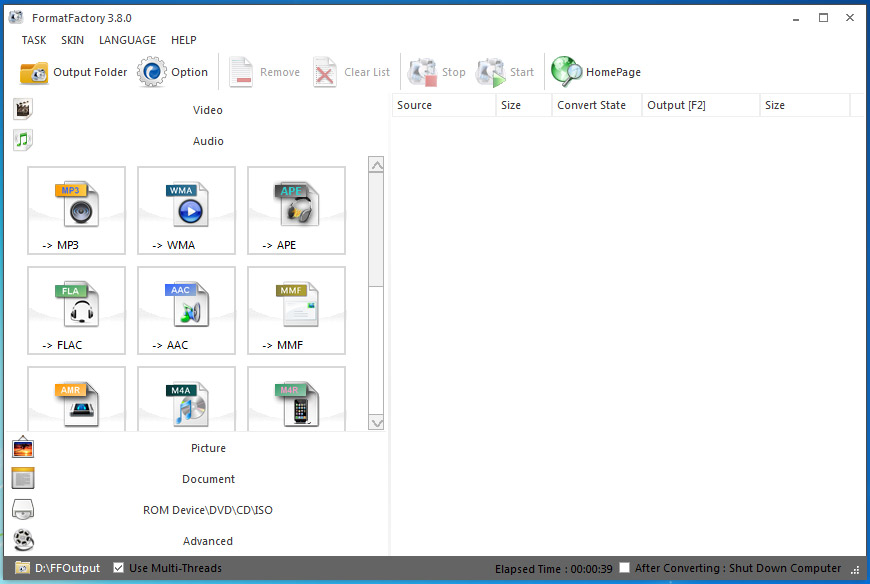
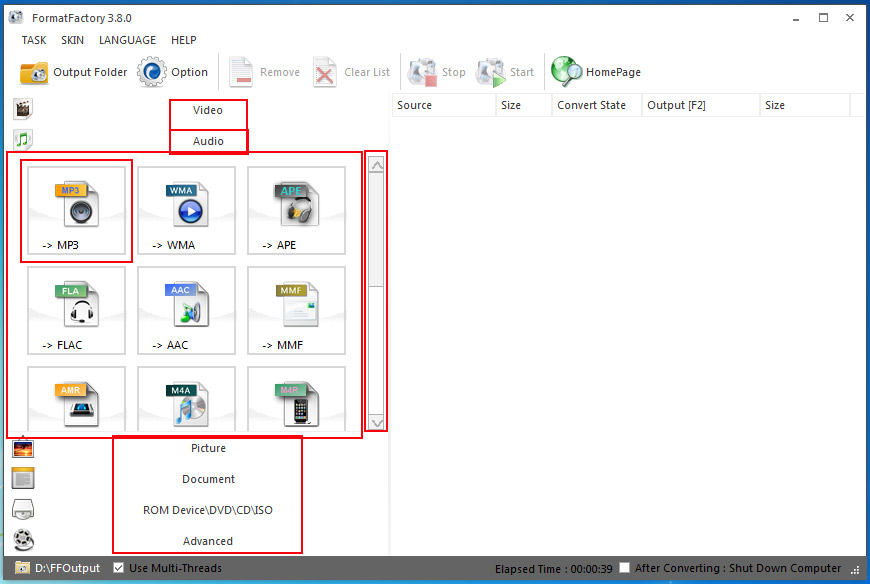
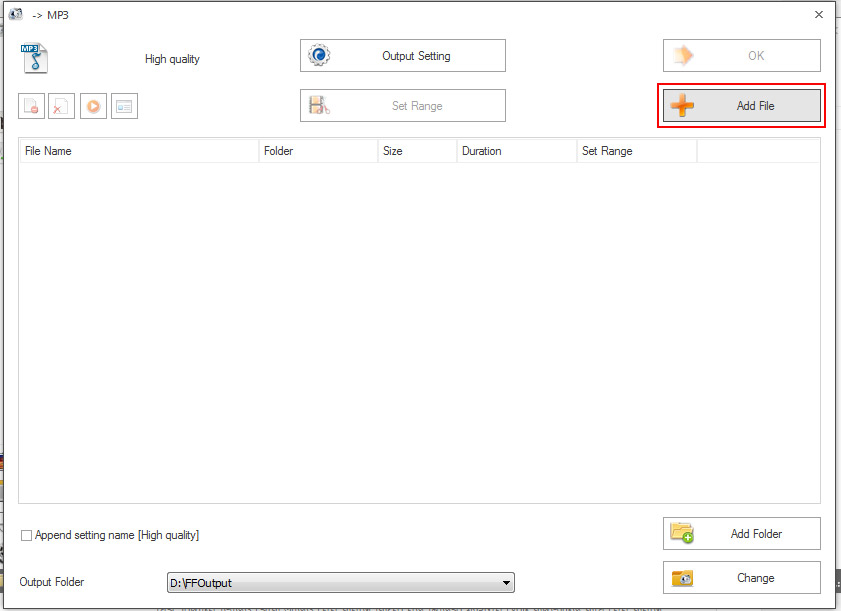
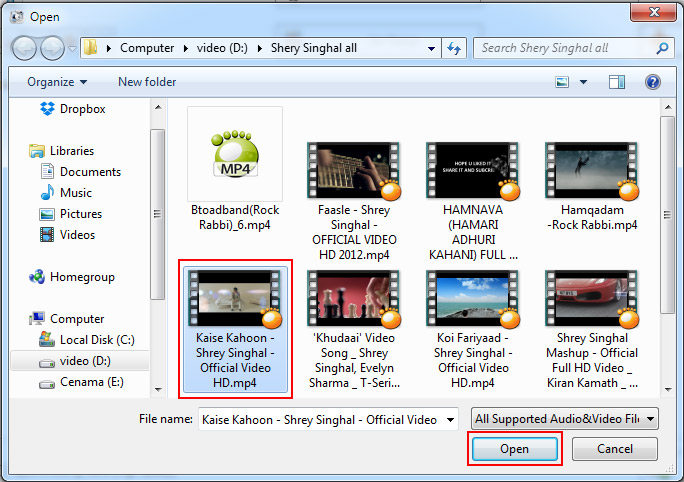
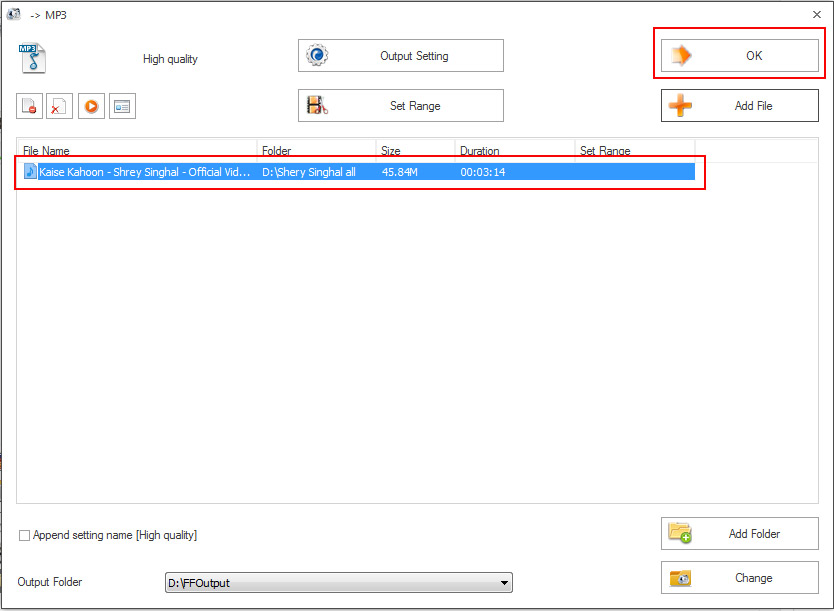
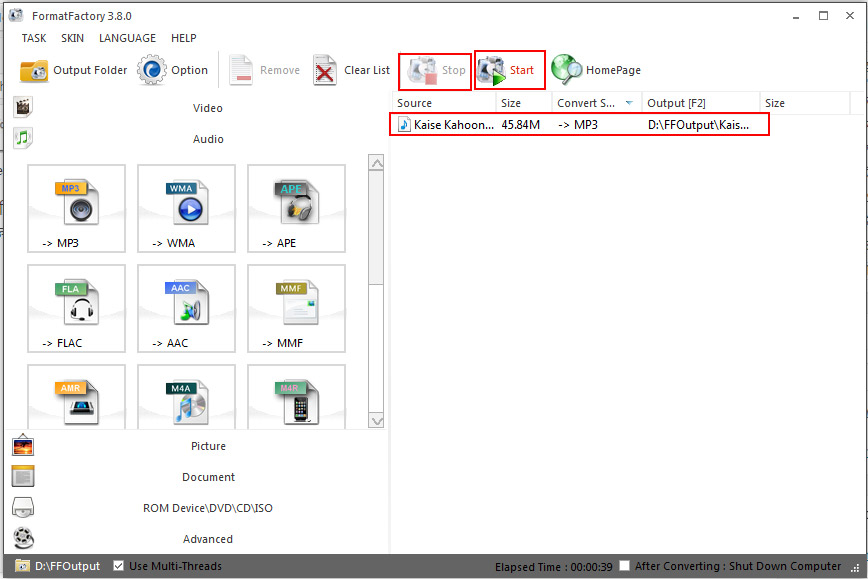
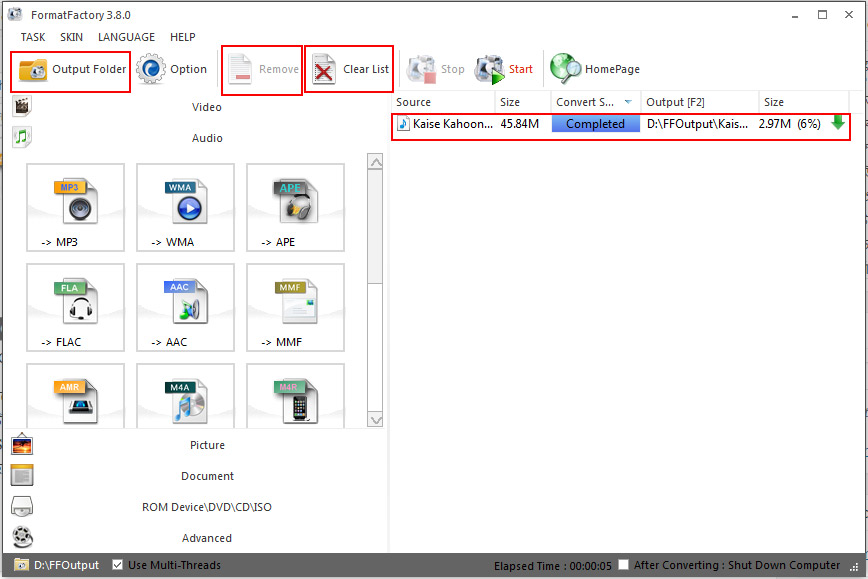
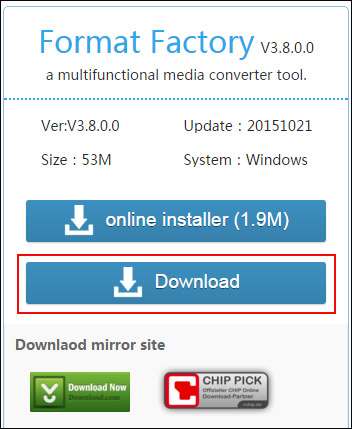
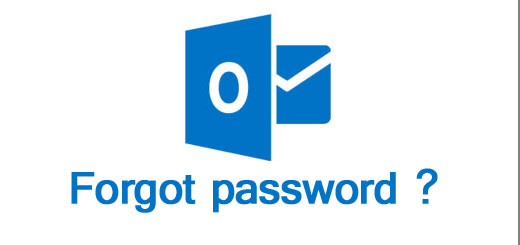








অত্যন্ত ভাল একটি সফটয়ার, ধন্যবাদ আপনাকে।
আমাদের সাথে থাকার জন্য আপনাকে ও ধন্যবাদ